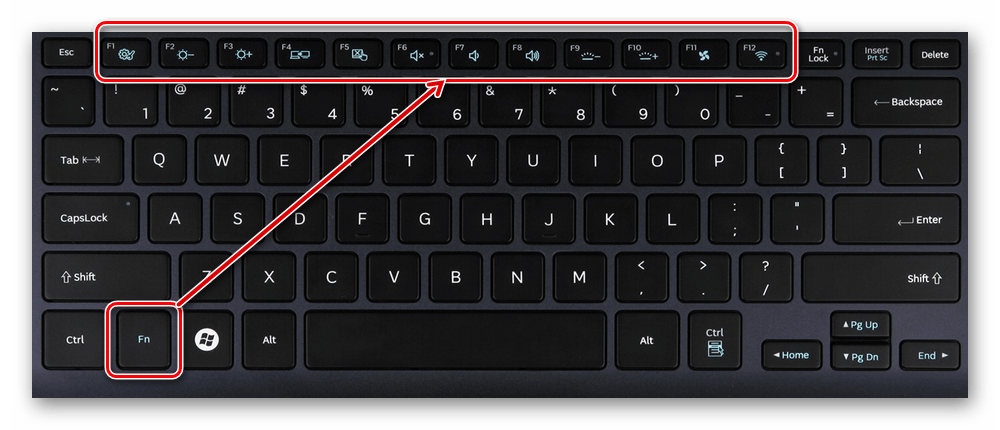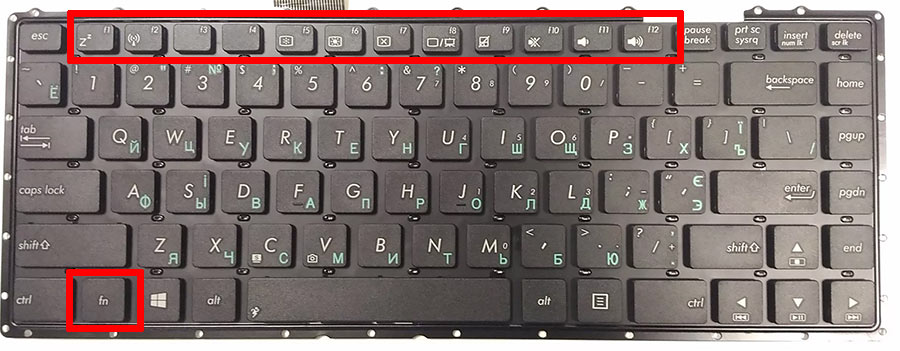Значение клавиши F1-F12
Содержание:
Включение клавиш F1-F12 на ноутбуке
Как правило, на всех ноутбуках ряд F-клавиш настроен на два режима: функциональный и мультимедийный. Раньше простое одиночное нажатие выполняло внутри программы, игры или операционной системы действие, назначенное на эту клавишу по умолчанию (например, F1 открывало справку приложения). Нажатие F-клавиши вместе с Fn уже выполняло иное действие, закрепленное за ней производителем. Это могло быть отключение громкости или что-нибудь другое.
Однако все чаще в современных устройствах можно встретить обратный принцип работы: обычное нажатие на F-клавишу запускает действие, назначенное производителем, а сочетание (возьмем тот же самый пример с F1) Fn + F1 открывает окно справки.
Для пользователей, использующих F1-F12 по функциональному назначению чаще, чем по второстепенному мультимедийному, такая смена порядка часто приходится не по нраву. Особенно она неудобна для любителей компьютерных игр, требующих быстрой реакции на действия. К счастью, изменить приоритетность работы можно очень просто – путем редактирования одного из параметров BIOS.
- Запустите BIOS, используя клавишу, ответственную за вход вашей модели ноутбука. Если это функциональная клавиша, нажимать Fn не нужно — до загрузки операционной системы данный ряд работает в привычном режиме.
- Используя стрелки на клавиатуре, откройте раздел «System Configuration» и найдите параметр «Action Keys Mode». Нажмите на него Enter и выберите значение «Disabled».
У ноутбуков Dell расположение параметра будет другим: «Advanced» > «Function Key Behavior». Здесь потребуется переставить значение на «Function Key».
Для Toshiba: «Advanced» > «Function Keys Mode (without pressing Fn first)» > «Standard F1-F12 mode».
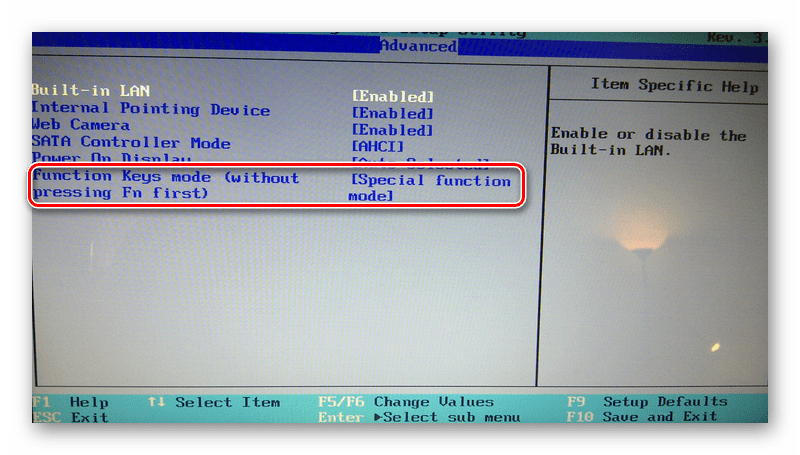
Новый режим работы клавиш отключен, остается нажать F10, сохранить настройки на «Yes» и перезагрузиться.
После смены режима вы сможете, как и прежде, без проблем пользоваться F1-F12. Для использования дополнительных функций типа регулировки громкости, яркости, включения/отключения Wi-Fi потребуется одновременно нажимать соответствующую функциональную клавишу вместе с Fn.
Из этого короткого материала вы узнали, почему в вашем ноутбуке могли не работать функциональные клавиши в играх, программах и Windows, а также способ их включения. При возникновении вопросов используйте форму комментариев ниже.
Опишите, что у вас не получилось.
Наши специалисты постараются ответить максимально быстро.
Функции клавиш F1-F12 на клавиатуре
Каждая из кнопок имеет определенное значение, позволяющее вызывать определенную программу, редактирование или вспомогательное окно. Данная функция установлена на каждом компьютере с операционной системой Windows, вне зависимости от возможностей клавиатуры. Благодаря их использованию, достаточно легко выполнять ряд команд, которые требуют время и изучение всех способов вызова.
F1
Позволяет вызывать в ряде программ и приложений диалоговое окно, в котором находится справка. Вызывает «Панель задач». В некоторых операционных системах может произойти запуск системы БИОС.
F2
Если пользователь выделяет текстовое наименование документа, при нажатии на F2 произойдёт переименование документа. При использовании в Word с сочетанием CTRL, клавиша позволяет открыть предварительный просмотр файла. В некоторых операционных системах, при нажатии F2 происходит запуск БИОС.
F3
В ряде программ позволяет открывать окно, где можно выводить искомое слово или наименование файла. Если происходит использование в командной строке, она функционирует как повторение последнего действия операционной системы.
F4
Так же в ряде программ может быть использовано как окно поиска необходимых файлов и наименований. Позволяет при использовании в текстовых редакторах восстанавливать последние действия. Если использовать с кнопкой ALT – закроет верхнее открытое окно. Если использовать с CTRL – закрывает все окна, кроме активного верхнего.
F5
Если применяется при использовании в браузерах, данная кнопка обновляет страницу сайта. При использовании в Word, открывается возможность поиска и автозамены области текста. Если применяется в блокноте – выставляет текущее время и дату в текст. В PowerPoint – запускает открытую презентацию.
F6
При использовании в браузере, передвигает курсор мыши на адресную строку. Если применяется в файловых менеджерах, эта кнопка позволяет менять местами файлы.

F7
Когда пользователь открывает меню текстовых редакторов, кнопка отвечает за подсвечивание слов с неправильной орфографией. При использовании в файловых менеджерах меняет, создаёт и редактирует каталоги.
F8
При использовании в браузере Opera, выделяет текст адресной строки. В файловых менеджерах служит кнопкой удаления документа.
F9
В случае, если применяется в программе Quark, она дополнительно вызывает Панель инструментов. Так же, имеются определенные макросы на текстовые, видео и звуковые редакторы.
F10
Клавиша позволяет намного быстрее вызвать контекстное меню любой программы, открытой на операционной системе Windows. На некотором «железе» может вызывать скрытые разделы процессора.
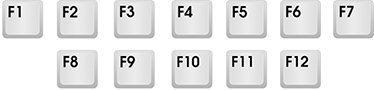
F11
Позволяет открывать браузеры на полный экран. Открывает секретные разделы жёсткого диска, однако эта функция имеется не на всех сборках.
F12
В текстовых редакторах служит кнопкой «Сохранить как». Если применяется с SHIFT – сохраняет открытый документ. В ряде браузеров позволяет открывать скрытые возможности и настройки.
Познакомимся со списком функциональных клавиш F1-F12
F1
Почти всегда, во всех программах это «Справка». Если в открытой программе нажать F1, то выйдет отдельное окно, или окно в браузере, если программа сторонняя не Windows’овская.Иногда используется для входа в BIOS (F1 после включения компьютера, до загрузки операционной системы).Win + F1 — Откроется окно «Справка и поддержка» Microsoft Windows.
F2
Быстро переименовать выбранный файл (значок, ярлык, папку, документ). Работает во всех версиях Windows. Alt + Ctrl + F2 — Открывает окно документа в формате Microsoft Word. Ctrl + F2 — Откроется окно предварительного просмотра в Microsoft Word. Часто F2 используется для входа в BIOS.
F3
Часто это функция поиска во многих программах, в том числе в самой OS Windows.В MS-DOS или в командной строке Windows, нажатие F3 повторит последнюю команду.Win + F3 — Откроется окно расширенного поиска в Microsoft Outlook.Shift + F3 — Изменить текст в Microsoft Word, от верхнего к нижнему регистру или прописные буквы в начале каждого слова.Если не ошибаюсь именно клавиша F3 вызовет приложение «Mission Control» на компьютерах Apple, под управлением Mac OS X.
F4
В Windows XP нажатие F4 вызывало функцию поиска. Откроется адресная строка, если нажать F4 в проводнике Windows и Internet Explorer.Alt + F4 — Закроет окно программы в Windows.Ctrl + F4 — Закроет окно в текущем открытом окне, например вкладку в браузере.
F5
Обновить текущую страницу (работает во всех современных браузерах), а так же обновление рабочего стола или папок открытых в Windows.Запуск слайд-шоу в PowerPoint.
F6
Переместить курсор в адресную строку (работает так же во многих современных браузерах).Ctrl + Shift + F6 — документ открывается в Microsoft Word.
F7
Обычно используется для проверки орфографии и грамматики в документе Microsoft (Word, Outlook и т.д.).
F8
С помощью F8 можно загрузиться в безопасном режиме Windows.
F9
Ничего такого в Windows я не помню, что можно было бы сделать с помощью клавиши F9, если вы чего знаете то пишите в комментарии.
F10
Shift + F10 — тоже самое, что и правая кнопка мыши.Активируется «Меню» в открытом окне папки Windows.Так же бывает, F10 служит для входа в BIOS.
F11
Включается полноэкранный режим во многих браузерах.
F12
Откроется окно «Сохранить как» в Microsoft Word.Shift + F12 — Сохранение документа в Microsoft Word.Ctrl + Shift + F12 — Печатает документ в Microsoft Word.
Так же клавиши F1-F12 можно использовать совместно с клавишами Fn (применимо к ноутбукам), обычно на клавишах нарисованы значки и совместное нажатие выполнит ту или иную функцию.